Aktualisieren Sie Ihren Overwatch 2 Benutzernamen: eine umfassende Anleitung
Ihr Name Overwatch 2 im Spiel ist mehr als nur ein Spitzname. Es ist Ihre digitale Identität. In dieser Anleitung wird angegeben, wie Sie Ihren Battletag (PC und plattformübergreifend) oder Konsolen-Gamertag (Xbox und PlayStation, mit und ohne Kreuzspiel) ändern.
Inhaltsverzeichnis:
- Kann ich meinen Namen in Overwatch 2 ändern?
- So ändern Sie Ihren Namen in Overwatch 2
- Ändern Ihres Namens auf dem PC
- Ändern Ihres Namens auf Xbox
- Ändern Sie Ihren Namen auf PlayStation
- Endgültige Empfehlungen
Kann ich meinen Namen in Overwatch 2 ändern?
Ja! Das Ändern Ihres Namens ist unkompliziert, obwohl die Methode von Ihrer Plattform- und Cross-Play-Einstellungen abhängt.
So ändern Sie Ihren Namen in Overwatch 2
Ihr Name im Spiel ist an Ihr Battle.net-Konto (Battletag) gebunden.
Wichtige Überlegungen:
- Freie Änderung: Sie erhalten eine kostenlose Battletag -Änderung.
- Bezahlte Änderungen: Nachfolgende Änderungen ergeben eine Gebühr (z. B. 10 USD; Überprüfen Sie den Preis Ihrer Region im Battle.net -Shop).
- plattformübergreifend: Wenn aktiviert, verwenden Sie die PC-Methode. Wenn Sie deaktiviert sind, verwenden Sie die Einstellungen Ihrer Konsole.
Ändern Sie Ihren Namen auf dem PC (oder Konsole mit aktiviertem Cross-Play)
-
Greifen Sie auf die offizielle Battle.net -Website zu und melden Sie sich an.
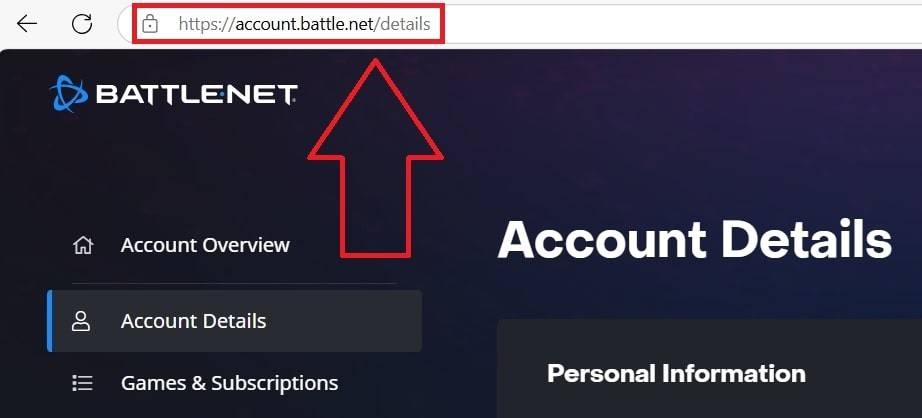 Bild: Ensigame.com
Bild: Ensigame.com -
Klicken Sie auf Ihren aktuellen Benutzernamen (Top-Right).
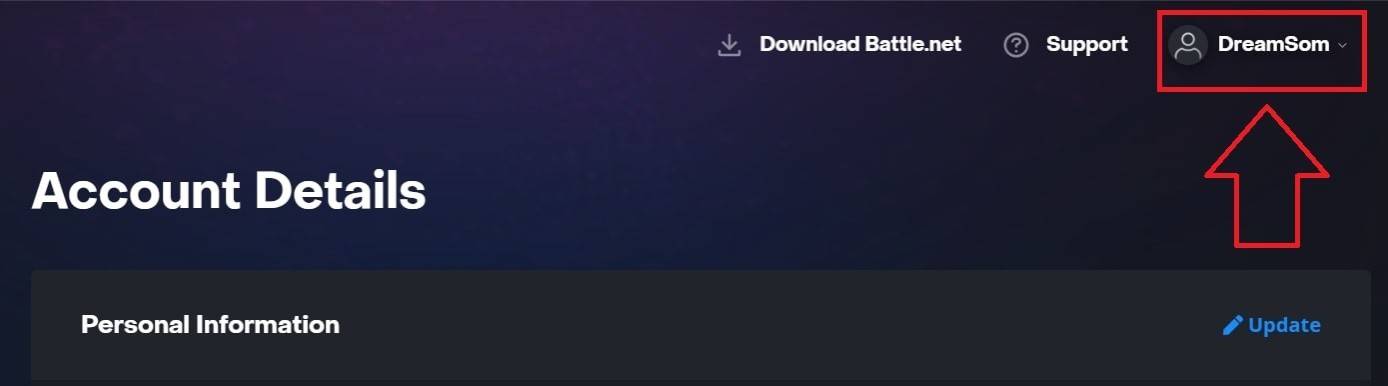 Bild: Ensigame.com
Bild: Ensigame.com -
Wählen Sie "Kontoeinstellungen" aus, suchen Sie Ihren Battletag und klicken Sie auf das blaue Bleistiftsymbol "Update".
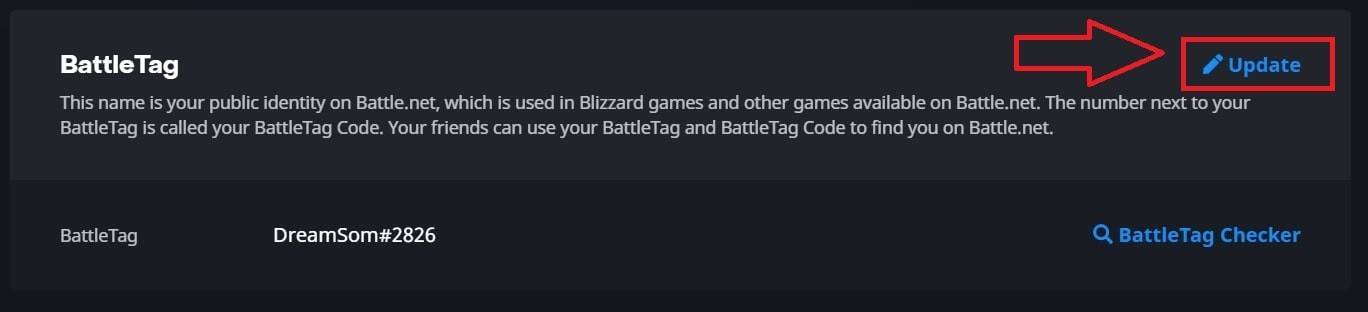 Bild: Ensigame.com
V.
Bild: Ensigame.com
V.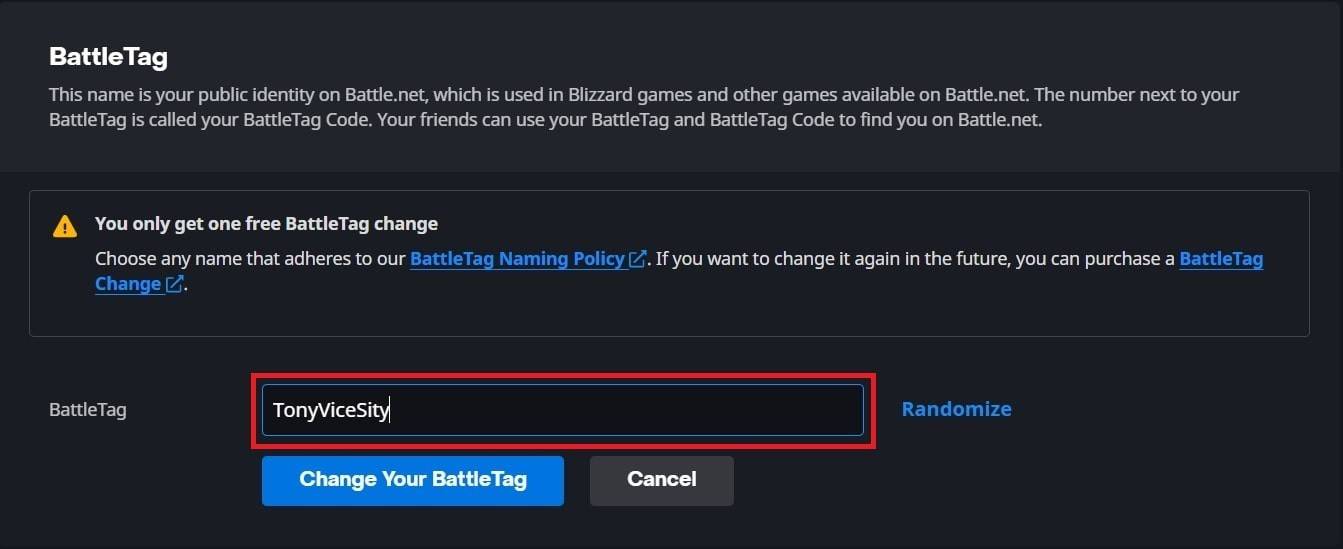 Bild: Ensigame.com
Bild: Ensigame.com -
Klicken Sie auf "Ändern Sie Ihren Battletag".
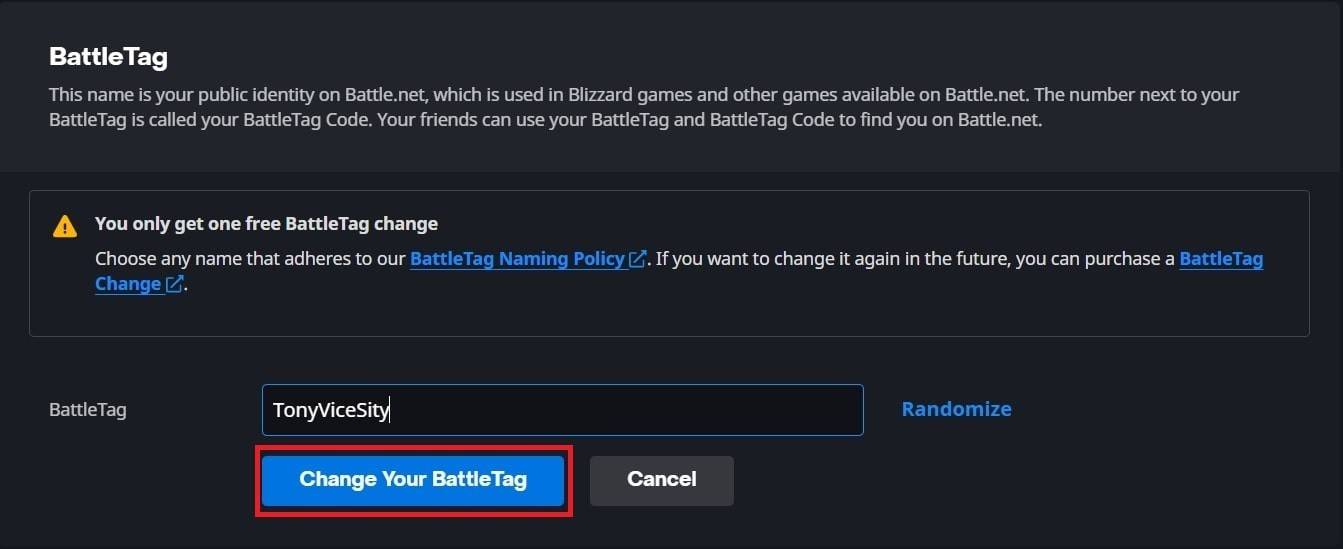 Bild: Ensigame.com
Bild: Ensigame.comHinweis: Updates können bis zu 24 Stunden dauern.
Ändern Sie Ihren Namen auf Xbox (Cross-Play deaktiviert)
-
Drücken Sie die Xbox -Taste; Navigieren Sie zu "Profil & System", dann zu Ihrem Profil.
 Bild: dexerto.com
Bild: dexerto.com -
Wählen Sie "Mein Profil", dann "Profil anpassen".
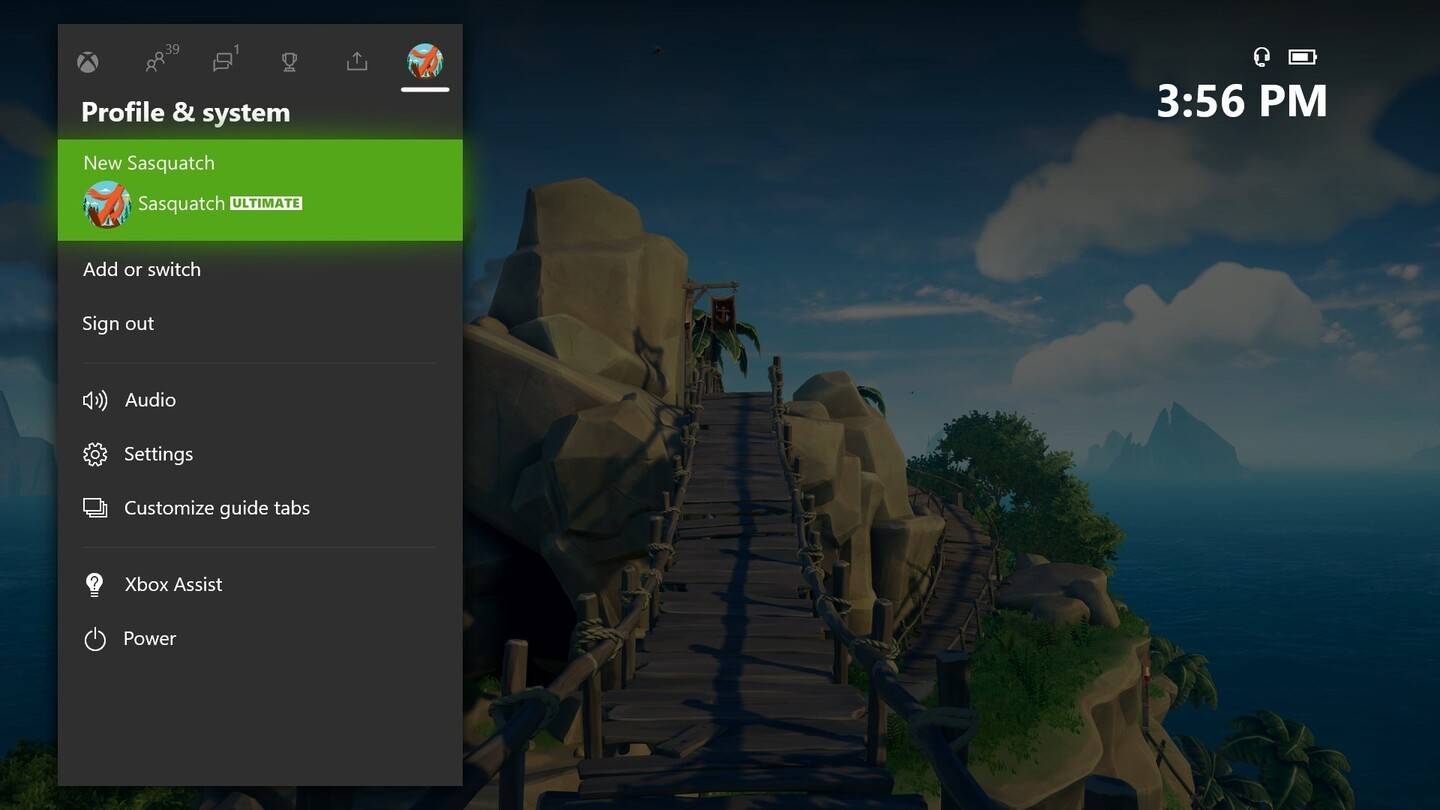 Bild: news.xbox.com
Bild: news.xbox.com -
Klicken Sie auf Ihren Gamertag, geben Sie den neuen Namen ein und folgen Sie auf dem Bildschirm.
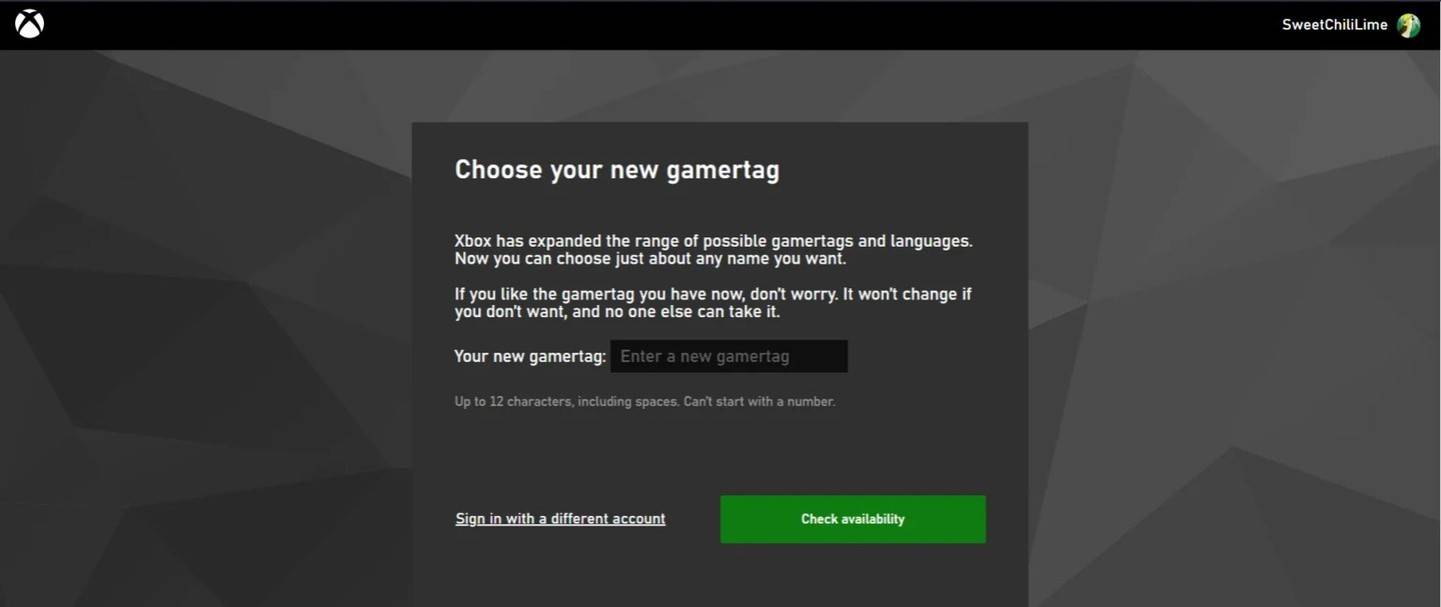 Bild: AndroidAuthority.com
Bild: AndroidAuthority.com
Hinweis: Änderungen beeinflussen nur andere Xbox-Spieler ohne Kreuzspiel.
Ändern Sie Ihren Namen auf PlayStation (Cross-Play deaktiviert)
-
Gehen Sie zu "Einstellungen", dann "Benutzer und Konten", gefolgt von "Konten" und "Profil".
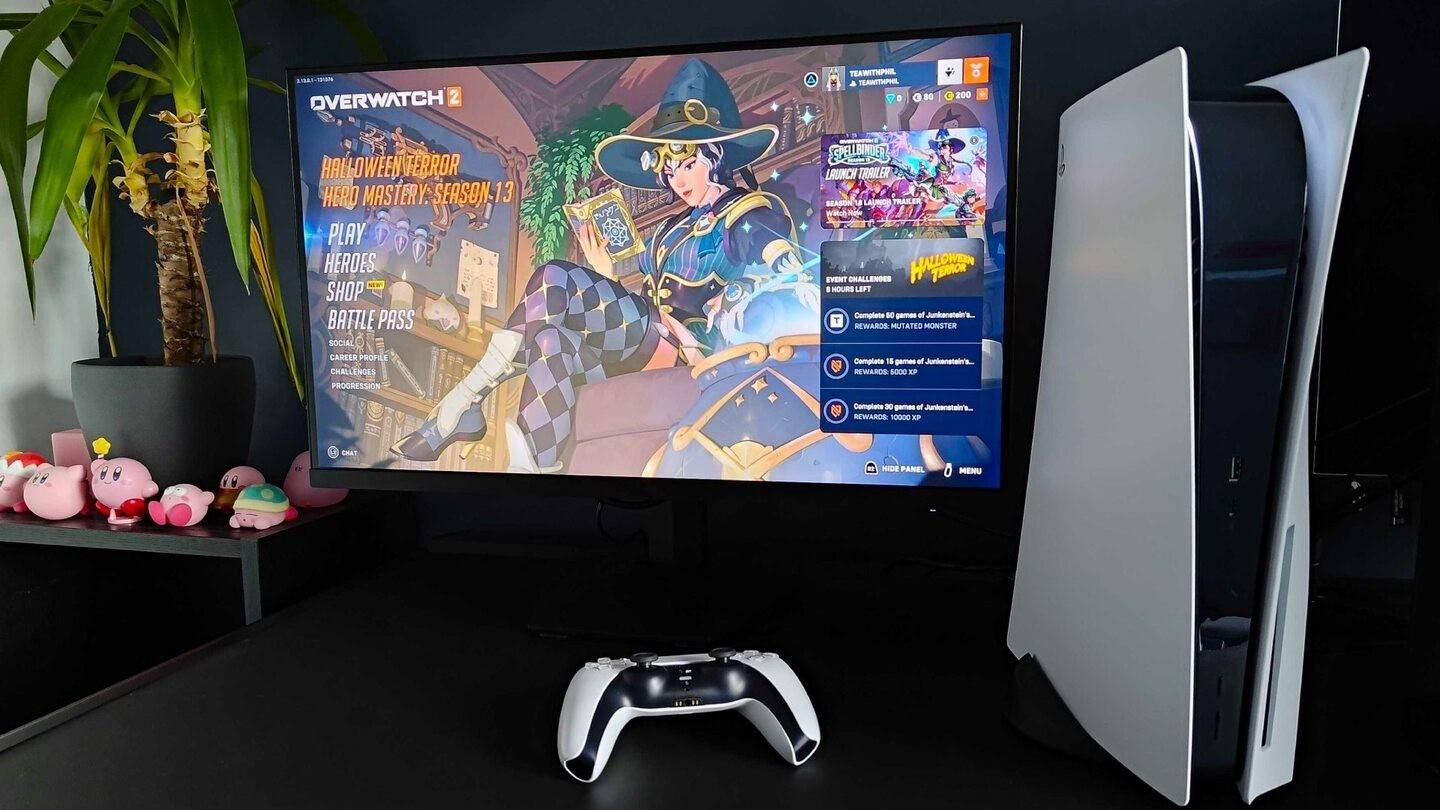 Bild: inkl.com
Bild: inkl.com -
Suchen Sie "Online -ID", klicken Sie auf "Online -ID ändern", geben Sie Ihren neuen Namen ein und bestätigen Sie.
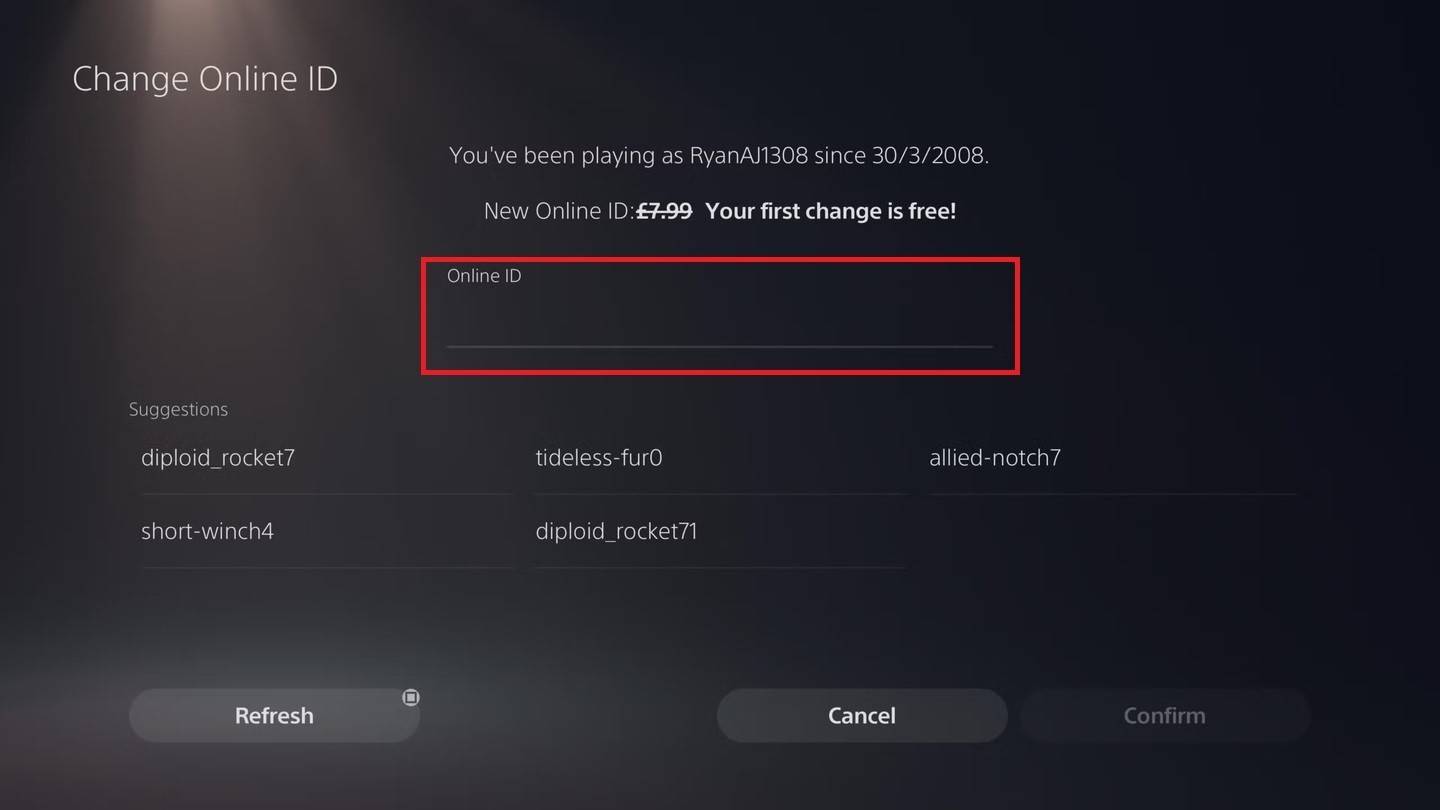 Bild: AndroidAuthority.com
Bild: AndroidAuthority.comHinweis: Änderungen beeinflussen nur andere PlayStation-Spieler ohne Kreuzspiel.
endgültige Empfehlungen
- Bestimmen Sie Ihre Methode basierend auf Ihrer Plattform und Ihrem Cross-Play-Status.
- Denken Sie an die freie Änderungsgrenze und die damit verbundenen Gebühren für nachfolgende Änderungen.
- Stellen Sie bei Bedarf ausreichende Mittel in Ihrer Wallet in Battle.net sicher.
Dieser Leitfaden sorgt für ein reibungsloses Name -Update, das Ihre Gaming -Persönlichkeit widerspiegelt.















